Как удалить страницу в Фейсбук навсегда без восстановления, временно
Социальные сети имеют свои преимущества и недостатки. К последним можно отнести тот факт, что они чертовски отвлекают от работы. Игры, лента новостей, переписка с друзьями… Некоторые пользователи принимают решение избавиться от всего этого. Их интересует, как удалить страницу в Фейсбук навсегда без восстановления.
Поэтому я расскажу о способах удаления как личных, так и бизнес страниц. Это может понадобиться не только для решения указанной выше проблемы, но и в тех случаях, когда вы просто хотите создать новый аккаунт и избавиться от старого.
СОДЕРЖАНИЕ СТАТЬИ:
Как удалить профиль Facebook?
До 2010 года такой вопрос остался бы без ответа, поскольку разработчики не предоставляли подобных возможностей. Но по многочисленным просьбам пользователей, команда Цукерберга все же добавила два решения:
- Блокировка на определенный срок. Если захотите вернуться в сеть Фейсбук, то сможете в любой момент возобновить все данные;
- Окончательная деактивация с удалением всей информации.
 В таком случае все «мосты будут сожжены».
В таком случае все «мосты будут сожжены».
Первый способ идеально подходит, когда нужно временно скрыть свой аккаунт. Люди не смогут заходить на Вашу страницу, но Вы останетесь подписаны на все группы и сообщества. А когда настанет подходящий момент – запросто восстановите доступ к соцсети.
А вот второй метод – радикальный. Перед его использованием стоит тщательно взвесить все «За» и «Против», иначе обратного пути уже не будет. Фото, видео, посты, лычные анкетные данные сотрутся навсегда.
Далее рассмотрим оба решения.
на Телефоне, Компьютере, НАВСЕГДА Безвозвратно в Facebook» description=»Как Удалить Аккаунт в Фейсбуке 2023 на Телефоне, Компьютере, НАВСЕГДА Безвозвратно в Facebook, чтобы нельзя было восстановить ИЛИ же временно деактивировать» date=»2019-10-01T13:21:43.000Z» time=»PT2M58S» img=»https://i.ytimg.com/vi/E1O00vadXI4/maxresdefault.jpg» imgWidth=»1280″ imgHeight=»720″]
Временное отключение
Любите уходить и снова возвращаться в социальные сети? Хотите уйти в отпуск, чтобы Вас никто не тревожил сообщениями? Какая бы причина не была актуально для Вас, способ используется следующий:
- В браузере открываем сайт Фейсбук, авторизируемся, указав свой логин и код доступа к аккаунту.

- Справа кликаем по черной стрелке (возле знака вопроса) для раскрытия меню. Внутри выбираем пункт «Настройки».
Если же все действия выполняете на мобильном устройстве, то нужно искать значок «три полоски».
- Ранее нужно было в новом окне перейти на вкладку «Безопасность» для временной блокировки, но с недавних пор эта функция переместилась в раздел «Общие» (он отображается по умолчанию). Отыщите пункт «Управление аккаунтом» и раскройте список опций, нажав на ссылку «Редактировать» справа. В самом низу будет нужный вариант:
Обратите внимание на описание последствий. Для более детального изучения вопроса есть целый раздел в справочной системе соцсети (жмем «Подробнее»).
- После нажатия на ссылку, нужно будет еще раз ввести пароль к профилю. Это делается для подстраховки, чтобы никто чужой не мог так просто взять и деактивировать Вашу личную страницу.
Вот и всё. Когда захотите вновь воспользоваться прелестями FB, достаточно будет войти в систему и пройти простую процедуру аутентификации.
А теперь переходим к радикальным мероприятиям.
Как удалить страницу в Фейсбук навсегда?
Перед тем, как уничтожать насовсем «всё, что было нажито непосильным трудом», рекомендую сохранить важные фото, видео и прочий ценный контент. Повторяю – возможности восстановления не будет!
- Идем на сайт ФБ, кликаем на круглый значок с вопросительным знаком в правом верхнем углу. А затем переходим по ссылке в «Справочный центр»:
- Откроется новый ресурс, посвященный решению различных проблем пользователей Facebook. В поле сверху пишем запрос, к примеру: «как удалить свой аккаунт навсегда» и видим ниже несколько результатов:
- Выбрав подходящий, получите полезную информацию по теме, массу предупреждений и отговорок. Но среди текста будет ссылка на необходимое действие – вот она. Вас «перебросит» в такое вот окно:
- Думаю, не стоит пояснять, что делать дальше.
Удаление страницы сообщества в Фейсбуке
С личным аккаунтом разобрались.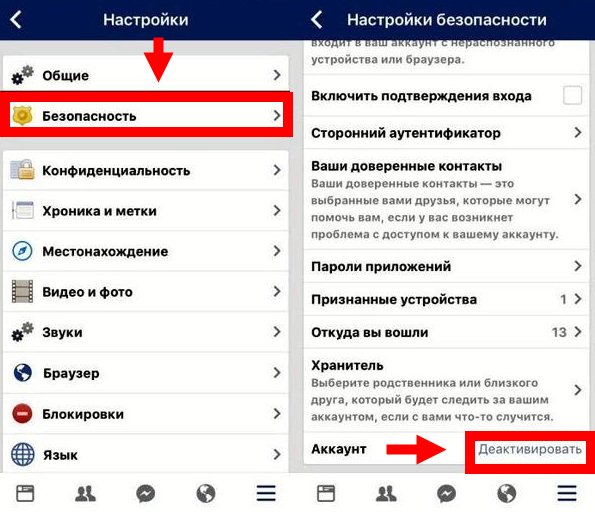 Но что. Если Вам нужно избавиться не от профиля пользователя, а от конкретной странички, созданной Вами. Это может быть визитка бизнеса, сообщество по интересам.
Но что. Если Вам нужно избавиться не от профиля пользователя, а от конкретной странички, созданной Вами. Это может быть визитка бизнеса, сообщество по интересам.
Здесь ситуация намного проще.
- Достаточно перейти к ресурсу, который хотите удалить и сверху нажать по надписи «Настройки»:
- Не меняя вкладку, листаем в конец списка и видим опцию «Удалить страницу». Нажимаем на «Редактировать», а затем «Навсегда…»:
Элементарно, согласитесь!
Видео
Какой вариант выбрать – без восстановления или временная блокировка – зависит от Вас. Данная инструкция актуальна на сентябрь 2017 года. Вполне возможно, что Фейсбук внесет изменения, о которых я не узнаю своевременно. Поэтому очень прошу сообщать мне о любых несоответствиях, чтобы я мог вносить корректировки.
Вам помогло? Поделитесь с друзьями — помогите и нам!
Твитнуть
Поделиться
Поделиться
Отправить
Класснуть
Линкануть
Вотсапнуть
Запинить
Читайте нас в Яндекс Дзен
Наш Youtube-канал
Канал Telegram
Adblock
detector
Как удалить аккаунт в Фейсбук навсегда
Skip to content
Автор: Content · 12. 11.2015
11.2015
Если вы всерьез озаботились вопросом: «Как удалить аккаунт в Фейсбук?», то данная статья подскажет на него ответ.
Разумеется, не все так просто и добраться до заветной кнопки удаления профиля в один клик не удастся. Соцсеть Фейсбук предлагает два решения проблемы:
- Деактивация личной страницы, которая не уничтожит ее, но не даст возможности другим пользователям заходить на нее и вообще видеть, что она существует. Кстати, восстановить страничку можно в любой момент, зайдя на сайт и введя логин и пароль.
- Полное удаление аккаунта, которое произведет абсолютное удаление страницы и всех данных (фото, видео, музыкальные треки, записи на стене, личные сообщения и тому подобное).
Как осуществить деактивацию аккаунта Facebook
- Заходим в свой профиль. Вверху странички можно увидеть синюю панель на которой необходимо нажать на изображение треугольника (крайнее справа).
- В появившемся меню нужно выбрать надпись «Настройки».
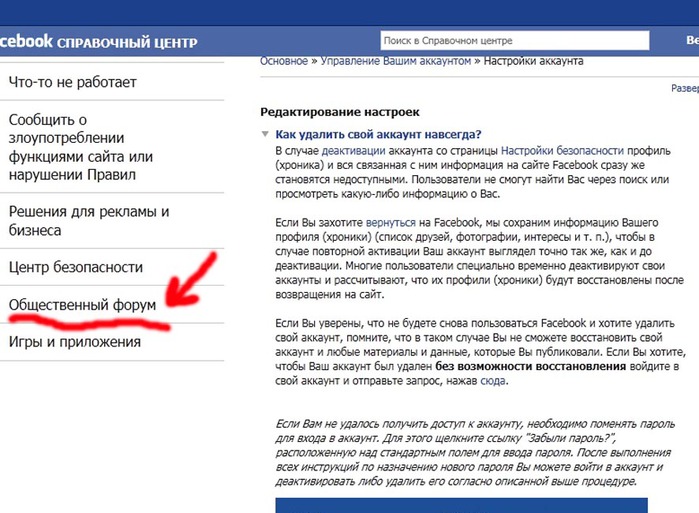
- Далее, на панели слева выбираем пункт «Безопасность».
- Напротив нижней записи в списке «Деактивировать аккаунт» нажимаем на ссылочку «Редактировать».
- Чуть ниже появится надпись в виде ссылки «Деактивировать аккаунт». Нажимаем на нее.
- Далее, следует указать причину покидания сайта и проставить галку в окне напротив пункта «Отказ от электронных писем».
- Нажимаем синюю кнопочку «Деактивировать». Вот и все, процедура завершена.
Как удалить Фейсбук аккаунт навсегда
- Заходим на свою страницу. Нажимаем на значок треугольника, расположенный на синей панели вверху странички.
- В появившемся меню, выбираем пункт «Помощь».
- Далее, выбираем ссылочку «Посетить справочный центр». После перемещения на страницу справочного центра, на панели слева выбираем пункт «Управление вашим аккаунтом».
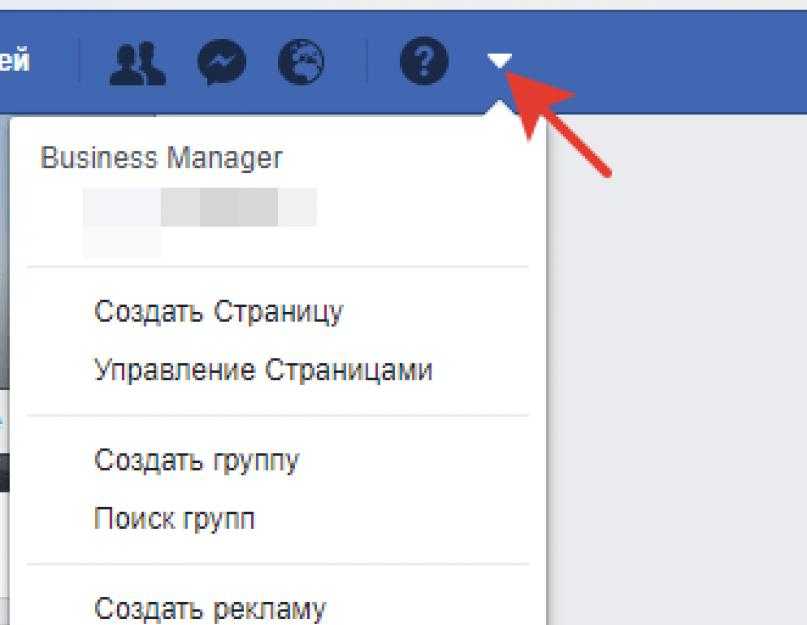
- Затем, опять на панели слева выбираем пункт «Управление вашим аккаунтом».
- Заходим в пунк «Деактивировать или удалить аккаунт»
- Затем в блоке «Удаление аккаунтов» щелкаем на первый пункт. Откроется текст с предупреждением о потере данных. А в конце первого абзаца будет ссылка в виде слов «сообщите нам об этом». Нажимаем на нее.
- Произойдет переход на страницу удаления профиля. Там необходимо нажать на синюю кнопочку «Удалить мой аккаунт».
- После чего в появившемся окне следует ввести пароль от страницы и выполнить какое-либо действие, подтверждающее, что вы не робот (например, выбрать из предложенных картинок все, на которых изображен тигр).
- Далее, следует нажать на белую кнопку «ОК» внизу окна.
- Также вы можете сразу зайти на страницу удаления аккаунта в Facebook по ссылке:- https://www.facebook.com/help/delete_account
Видео по удалению аккаунта в Facoobeok:
Метки: FacebookСоциальные сетиудалить аккаунт
Читайте также:
Удалить навсегда свою учетную запись Facebook
Если у вас есть дополнительные профили Facebook и вы удалите или деактивируете свою учетную запись Facebook, вы также можете удалить или деактивировать все профили под своей учетной записью. Узнайте, как удалить или деактивировать отдельные профили.
Что произойдет, если я навсегда удалю свою учетную запись Facebook?
Вы не сможете повторно активировать свою учетную запись
Ваш профиль, фотографии, сообщения, видео и все остальное, что вы добавили, будет удалено навсегда. Вы не сможете получить ничего, что добавили.
Вы больше не сможете использовать Facebook Messenger.
Вы не сможете использовать вход через Facebook для других приложений, на которые вы могли подписаться с помощью своей учетной записи Facebook, таких как Spotify или Pinterest. Возможно, вам придется связаться с приложениями и веб-сайтами, чтобы восстановить эти учетные записи.
Возможно, вам придется связаться с приложениями и веб-сайтами, чтобы восстановить эти учетные записи.
Некоторая информация, например сообщения, которые вы отправили друзьям, может по-прежнему быть видна им после удаления вашей учетной записи. Копии отправленных вами сообщений хранятся в папках входящих ваших друзей.
Если вы используете свою учетную запись Facebook для входа в Oculus, удаление вашей учетной записи Facebook также приведет к удалению вашей информации Oculus. Это включает в себя ваши покупки приложений и ваши достижения. Вы больше не сможете вернуть какие-либо приложения и потеряете все существующие кредиты магазина.
Что делать, если я не хочу, чтобы весь мой контент удалялся, но хочу отдохнуть от Facebook?
Вы можете сделать перерыв в работе Facebook и временно деактивировать свою учетную запись. Когда вы временно деактивируете свою учетную запись:
Люди не смогут видеть ваш профиль Facebook или заходить на него.
Ваши фото, посты и видео не будут удалены.
Вы по-прежнему можете использовать Facebook Messenger. Изображение вашего профиля по-прежнему будет отображаться в ваших разговорах, и люди по-прежнему смогут искать вас по имени, чтобы отправить вам сообщение. Вы по-прежнему будете показываться друзьям на Facebook в тех местах, где они могут отправлять вам сообщения.
Вы по-прежнему можете использовать вход через Facebook для других приложений, таких как Spotify, Pinterest или Games.
Вы не сможете использовать свою учетную запись Facebook для доступа к продуктам Oculus или вашей информации Oculus.
Вы можете вернуться, когда захотите.
Узнайте, как временно деактивировать свою учетную запись.
Узнайте, как навсегда удалить свою учетную запись Facebook.
В настоящее время мы обновляем наши настройки Facebook. Настройки Facebook могут отличаться для всех.
Чтобы окончательно удалить свою учетную запись:
Нажмите в правом верхнем углу Facebook.
Прокрутите вниз и нажмите «Настройки и конфиденциальность».
Если Центр учетных записей находится в верхней части меню «Настройки и конфиденциальность», вы можете удалить свою учетную запись через Центр учетных записей. Если Центр учетных записей находится в нижней части меню «Настройки и конфиденциальность», вы можете удалить свою учетную запись в настройках Facebook.
Удалить свою учетную запись Facebook через Центр учетных записей
Чтобы навсегда удалить свою учетную запись через Центр учетных записей:
В своем основном профиле нажмите в правом верхнем углу Facebook.
Прокрутите вниз и нажмите «Настройки и конфиденциальность».
Нажмите «Центр учетных записей».
Нажмите Личные данные.
Нажмите Владение учетной записью и управление ею.
Коснитесь Деактивация или удаление.
Выберите учетную запись или профиль, который хотите удалить.
Нажмите Удалить учетную запись.
Нажмите «Продолжить», затем следуйте инструкциям для подтверждения.
Удалите свою учетную запись Facebook через настройки Facebook
Чтобы окончательно удалить свою учетную запись:
Нажмите в правом верхнем углу Facebook.
Прокрутите вниз и нажмите «Настройки и конфиденциальность», затем нажмите «Настройки».
Коснитесь Доступ к профилю и управление им.
Нажмите «Деактивация и удаление».
Выберите «Удалить учетную запись» и нажмите «Продолжить удаление учетной записи».
Следуйте инструкциям на экране, чтобы продолжить удаление учетной записи.
Могу ли я отменить удаление моей учетной записи?
Если с момента инициации удаления прошло менее 30 дней, вы можете отменить удаление своей учетной записи. Через 30 дней ваша учетная запись и вся ваша информация будут безвозвратно удалены, и вы не сможете восстановить свою информацию.
С момента начала процесса удаления может пройти до 90 дней, прежде чем все опубликованные вами материалы будут удалены. Пока мы удаляем эту информацию, она недоступна для других пользователей Facebook.
Пока мы удаляем эту информацию, она недоступна для других пользователей Facebook.
Копии вашей информации могут оставаться по истечении 90 дней в резервном хранилище, которое мы используем для восстановления в случае аварии, программной ошибки или другого случая потери данных. Мы также можем хранить вашу информацию для таких вещей, как юридические вопросы, нарушения условий или усилия по предотвращению вреда. Узнайте больше о нашей Политике конфиденциальности.
Чтобы отменить удаление учетной записи:
Войдите в свою учетную запись Facebook в течение 30 дней после удаления учетной записи.
Щелкните Отменить удаление.
Как отредактировать, удалить и восстановить пост Facebook
- Facebook /
- Tech
/
Это действительно простой
от Barbara Krasnoff
.
Поделитесь этой историей
Самар Хаддад / The Verge
Никто из нас не совершенен, и каждый из нас публиковал посты на Facebook с орфографическими ошибками, грамматическими ошибками, ошибочными «фактами» или мнениями, которые, как мы сразу поняли, возможно, не нуждаются в публичном обнародовании. Когда это произойдет, вы захотите перейти к своему сообщению и решить проблему — либо изменив его, либо полностью удалив. К счастью, это очень просто — если знать как.
Когда это произойдет, вы захотите перейти к своему сообщению и решить проблему — либо изменив его, либо полностью удалив. К счастью, это очень просто — если знать как.
Ниже приведены инструкции по редактированию публикации в Facebook, ее удалению и восстановлению в Интернете и с помощью мобильного приложения. (Я использовал приложение Facebook на Pixel 6, но шаги будут одинаковыми на других телефонах и на iOS.)
В Интернете
- В сообщении, которое вы хотите отредактировать, нажмите на три точки в правом верхнем углу вашего сообщения.
- Нажмите на Редактировать сообщение , если хотите его изменить; внесите свои изменения, а затем нажмите Сохранить .
- Нажмите Переместить в корзину , если хотите удалить его, а затем нажмите Переместить .
Пост в Facebook можно легко отредактировать или переместить в корзину.
Примечание: когда вы «удаляете» сообщение, вы фактически перемещаете его в раздел корзины, где оно будет окончательно удалено через 30 дней.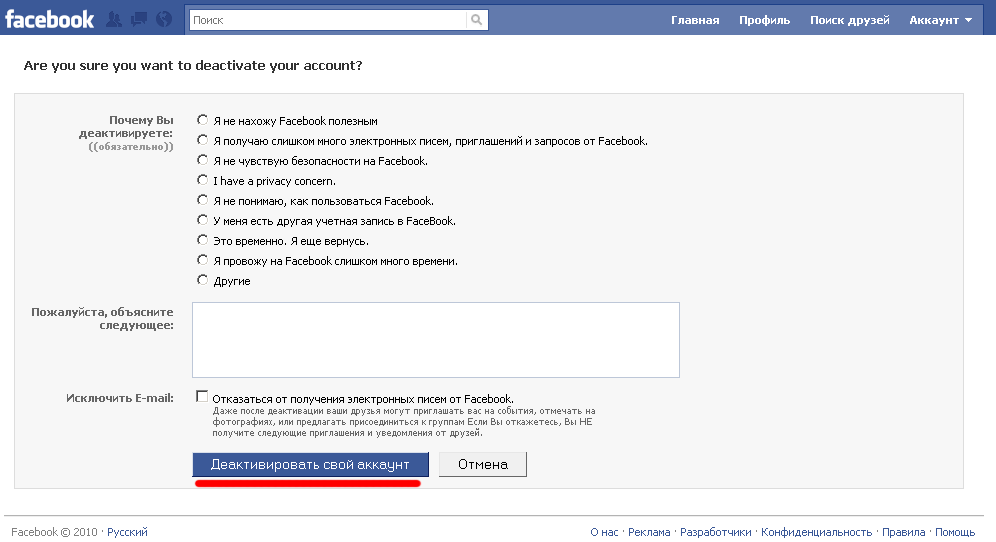 Если вы хотите восстановить его или удалить немедленно, выполните следующие действия.
Если вы хотите восстановить его или удалить немедленно, выполните следующие действия.
- Нажмите на свой личный значок в правом верхнем углу
- Нажмите Настройки и конфиденциальность > Журнал активности
- В левом столбце прокрутите вниз и выберите Корзина
- Найдите сообщение и нажмите на него флажок. Нажмите Восстановить , чтобы восстановить его на временной шкале, или Удалить , чтобы удалить его навсегда.
- В появившемся всплывающем окне нажмите Восстановить или Удалить .
Помещенные в корзину сообщения можно найти в журнале активности.
На мобильном устройстве
- Нажмите на три точки в правом верхнем углу сообщения
- Выберите Редактировать сообщение , если хотите его изменить; внесите свои изменения, а затем нажмите Сохранить .
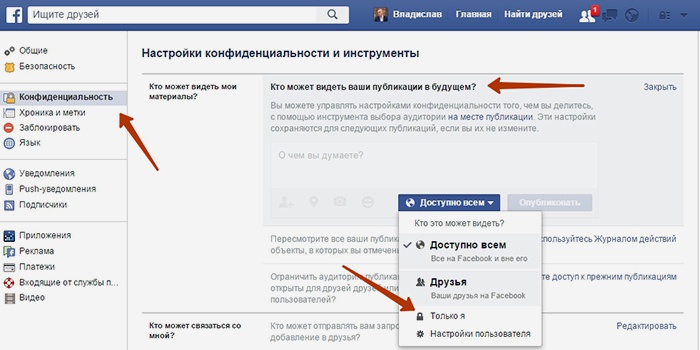
- Выберите Переместить в корзину , если хотите удалить его, а затем нажмите Переместить .
В этом же меню можно отредактировать сообщение или переместить его в корзину.
Просто отредактируйте сообщение и нажмите Сохранить .
Процесс восстановления или окончательного удаления сообщения аналогичен процессу в Интернете.
- На временной шкале коснитесь личного значка в верхнем левом углу.
- Нажмите на три точки справа от Редактировать профиль .
- В настройках профиля выберите Журнал действий >
- Установите флажок рядом с записью, которую вы хотите восстановить или удалить.
Раздел «Корзина» находится в журнале активности.
Чтобы восстановить или удалить его, отметьте сообщение и выберите, что вы хотите сделать.
- Чтобы восстановить публикацию, нажмите Восстановить внизу экрана.


 В таком случае все «мосты будут сожжены».
В таком случае все «мосты будут сожжены».